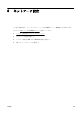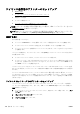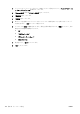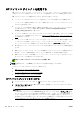User guide
ネットワーク設定を変更する
プリンターのコントロール パネルから、プリンターのワイヤレス接続の設定や管理を行ったり、さま
ざまなネットワーク管理タスクを実行したりできます。 このタスクには、ネットワーク設定の表示と
変更、ネットワークのデフォルト設定の復元、ワイヤレス機能のオン/オフ設定などが含まれます。
●
ネットワーク設定の表示と印刷
●
リンク速度の設定
●
IP 設定を変更する
注意:必要に応じて、ネットワークを設定することができます。ただし、ネットワーク管理
に詳しくない場合は、リンク速度、IP 設定、デフォルトゲートウェイ、ファイアウォール設
定などの設定を変更しないでください。
ネットワーク設定の表示と印刷
ネットワーク設定を表示または印刷するには、次のいずれかの方法を使用します。
●
プリンターのコントロール パネルで、
(ワイヤレス) または (Ethernet) をタッチします。 ネ
ットワーク ステータス画面が表示されます。
●
ネットワーク構成ページを印刷します。詳細については、
128 ページのネットワーク設定ページ
をご覧ください。
●
ワイヤレス テストを実行します。 詳しくは、
156 ページのステップ 3: ワイヤレス テストを実
行するを参照してください。
ソフトウェアにアクセスするには、
38 ページの HP プリンター ソフトウェアを開きます
(Windows)を参照してください。
リンク速度の設定
ネットワーク上でのデータ送信速度を変更することができます。デフォルトの設定は [自動] です。
1. プリンターのコントロール パネルから、画面にタッチして指をスライドし、[セットアップ]、[ネ
ットワーク セットアップ] の順にタッチします。
2.[Ethernet 設定] をタッチします。
3.[詳細設定] を選択します。
4.[リンク速度] をタッチします。
5. お使いのネットワーク ハードウェアに適したオプションを選択します。
IP 設定を変更する
デフォルトの IP 設定は [自動] で、IP 設定を自動的に行いますが、 ネットワーク管理に詳しく、さま
ざまな設定 (IP アドレス、サブネット マスク、またはデフォルト ゲートウェイなど) を使用する場合
は、それらの設定を手動で変更できます。
注意:IP アドレスを手動で割り当てる場合は慎重に行ってください。インストール時入力し
た IP アドレスが正しくないと、お使いのネットワーク コンポーネントをプリンターに接続
できなくなります。
JAWW ネットワーク設定を変更する
111